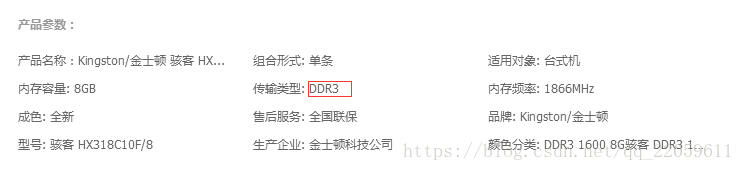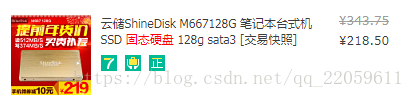一、内存
内存大概长这样,插在主板上。
个人电脑的内存主要元件为动态随机存取内存(Dynamic Random Access Memory, DRAM), 随机存取内存只有在通电时才能记录与使用,断电后数据就消失了。因此我们也称这种RAM为挥发性内存。
DRAM根据技术的更新又分好几代,而使用上较广泛的有所谓的SDRAM与DDR SDRAM两种。DDR是所谓的双倍数据传送速度(Double Data Rate), 他可以在一次工作周期中进行两次数据的传送,感觉上就好像是CPU的倍频啦! 所以传输频率方面比SDRAM还要好。新一代的PC大多使用DDR内存了。
看下金士顿这款内存的参数:
DDR3算是个人电脑较好的内存DDR4可用在服务器上。DDR SDRAM又依据技术的发展,有DDR, DDR2, DDR3, DDR4等等,其中,DDR2 的频率倍数则是 4 倍而DDR3 则是 8 倍喔!
多通道设计——由于所有的数据都必须要存放在内存,所以内存的数据宽度当然是越大越好。 但传统的总线宽度一般大约仅达64位,为了要加大这个宽度,因此芯片组厂商就将两个内存汇整在一起,如果一支内存可达64位,两支内存就可以达到128位了,这就是双通道的设计理念。要启用双通道的功能你必须要安插两支(或四支)内存,这两支内存最好连型号都一模一样比较好, 这是因为启动双通道内存功能时,数据是同步写入/读出这一对内存中,如此才能够提升整体的带宽啊! 所以当然除了容量大小要一致之外,型号也最好相同啦!
除了双通道之外,中阶服务器也经常提供三信道,甚至四信道的内存环境!
除了内存条之外,事实上整部个人电脑当中还有许许多多的内存存在喔!最为我们所知的就是CPU内的第二层高速缓存内存。 (cpu内有暂存器、高速缓存,之后是内存,然后是外存)。因为第二层高速缓存(L2 cache)整合到CPU内部,因此这个L2内存的速度必须要CPU频率相同。使用DRAM是无法达到这个频率速度的,此时就需要静态随机存取内存(StaticRandom Access Memory, SRAM)的帮忙了。
二、只读存储器(ROM)
主板上面的元件是非常多的,而每个元件的参数又具有可调整性。举例来说,CPU与内存的频率是可调整的; 而主板上面如果有内置的网卡或者是显卡时,该功能是否要启动与该功能的各项参数, 是被记录到主板上头的一个称为CMOS的芯片上,这个芯片需要借着额外的电源来发挥记录功能, 这也是为什么你的主板上面会有一颗电池的缘故。
那CMOS内的数据如何读取与更新呢?
BIOS(Basic Input Output System)是一套程序,这套程序是写死到主板上面的一个内存芯片中, 这个内存芯片在没有通电时也能够将数据记录下来,那就是只读存储器(Read Only Memory, ROM)。ROM是一种非挥发性的内存。另外,BIOS对于个人电脑来说是非常重要的, 因为他是系统在开机的时候首先会去读取的一个小程序喔!
另外,固件(firmware)很多也是使用ROM来进行软件的写入的。 固件像软件一样也是一个被电脑所执行的程序,然而他是对于硬件内部而言更加重要的部分。例如BIOS就是一个固件, BIOS虽然对于我们日常操作电脑系统没有什么太大的关系,但是他却控制着开机时各项硬件参数的取得!
但是电脑发展的速度太快了, 因此 BIOS 程序码也可能需要作适度的修改才行,为此,现在的 BIOS 通常是写入类似闪存 (flash) 或
EEPROM中。
固件可以理解成绑在硬件上面的控制软件!
三、显卡
显卡又称为VGA(Video Graphics Array),他对于图形影像的显示扮演相当关键的角色。 一般对于图形影像的显示重点在于分辨率与色彩深度,因为每个图像显示的颜色会占用掉内存, 因此显卡上面会有一个内存的容量,这个显存容量将会影响到你的屏幕分辨率与色彩深
度的喔!
除了显存之外,现在由于三度空间游戏(3D game)与一些3D动画的流行,因此显卡的“运算能力”越来越重要。 一些3D的运算早期是交给CPU去运行的,但是CPU并非完全针对这些3D来进行设计的,而且CPU平时已经非常忙碌了呢! 所以后来显卡厂商直接在显卡上面嵌入一个3D加速的芯片,这就是所谓的GPU称谓的由来。
对于图形影像(尤其是3D游戏)来说, 显卡也是需要高速运算的一个元件,所以数据的传输也是越快越好!因此显卡的规格由早期的PCI导向AGP, 近期AGP又被PCI-Express规格所取代了。,PCIe(PCI-Express)使用的是类似管线的概念来处理,在 PCIe 第一版(PCIe 1.0) 中,每条管线可以具有250MBytes/s的带宽性能, 管线越多(通常设计到 x16管线)则总带宽越高!另外,为了提升更多的带宽,因此 PCIe 还有进阶版本。
例题:假设你的桌面使用1024x768分辨率,且使用全彩(每个像素占用3Bytes的容量),请问你的显卡至少需要多少内存才能使用这样的彩度?
答:因为1024x768分辨率中会有786432个像素,每个像素占用3Bytes,所以总共需要2.25MBytes以上才行! 但如果考虑屏幕的更新率(每秒钟屏幕的更新次数),显卡的内存还是越大越好!
,那么显卡是通过什么格式与电脑屏幕 (或电视) 连接的呢?目前主要的连接接口有:
(1)D-Sub (VGA端子),就是蓝色的这种接口。为较早之前的连接接口,主要为 15 针的连接,为模拟讯号的传输,当初设计是针对传统图像管屏幕而来。
(2)DVI,看起来要方方正正一些。DVI 常见于液晶屏幕的链接
(3)HDMI 和D-Sub一样都能在笔记本上找到。相对于 D-sub 与 DVI 仅能传送影像数据,HDMI 可以同时传送影像与声音,因此被广泛的使用于电视屏幕中!电脑屏幕目前也经常都有支持 HDMI 格式!

(4)Display port,与 HDMI 相似的,可以同时传输声音与影像。
四、硬盘与储存设备
1,硬盘的物理组成
硬盘依据台式机与笔记本电脑而有分为3.5英寸及2.5英寸的大小。在硬盘盒里面其实是由许许多多的圆形盘片、机械手臂、 磁头与主轴马达所组成的,整个内部如同下图所示:
实际的数据都是写在具有磁性物质的盘片上头,而读写主要是通过在机械手臂上的磁头(head)来达成。
由于单一盘片的容量有限,因此有的硬盘内部会有两个以上的盘片喔!
既然数据都是写入盘片上头,那么盘片上头的数据又是如何写入的呢?其实盘片上头的数据有点像下面的图示所示:
由于盘片是圆的,并且通过机器手臂去读写数据,盘片要转动才能够让机器手臂读写。因此,通常数据写入当然就是以圆圈转圈的方式读写啰! 所以,当初设计就是在类似盘片同心圆上面切出一个一个的小区块,这些小区块整合成一个圆形,让机器手臂上的磁头去存取。这个小区块就是磁盘的最小物理储存单位,称之为扇区 ( sector) ,那同一个同心圆的扇区组合成的圆就是所谓的磁道( track) 。 由于磁盘里面可能会有多个盘片,因此在所有盘片上面的同一个磁道可以组合成所谓的柱面 ( cylinder) 。
注意:柱面是一个立体的概念;外围的圆会具有更多的扇区。此外,当盘片转一圈时,外圈的扇区数量比较多,因此如果数据写入在外圈,转一圈能够读写的数据量当然比内圈还要多! 因此通常数据的读写会由外圈开始往内写的喔!这是默认值啊!
另外,原本硬盘的扇区都是设计成 512Byte 的容量,但因为近期以来硬盘的容量越来越大,为了减少数据量的拆解,所以新的大容量硬盘已经有 4KByte 的扇区设计!这个可以在linux中验证一下,用diskgenius工具应该可以查一下。
2,硬盘的传输接口
传统磁盘接口包括有 SATA, SAS, IDE 与 SCSI 等等。若考虑外接式磁盘,那就还包括了 USB, eSATA 等等接口喔!不过目前 IDE 已经被 SATA 取代,而 SCSI 则被 SAS 取代。
SATA接口——因为SATA线比较窄小之故,所以对于安装与机箱内的通风都比较好!因此原本的IDE粗排线接口就被SATA取代了!目前主流都是使用 SATA3这个接口速度可达 600MByte/s 的接口!因为 SATA 传输接口传输时,通过的数据演算法的关系,当传输 10 位编码时,仅有 8 位为数据,其余 2 位为检验之用。因此带宽的计算上面, 使用的换算 (bit 转 Byte) 为 1:10 而不是 1Byte=8bits 喔!左图为sata接口,右图为sata转usb接口。
SAS接口——早期工作站或大型电脑上面,为了读写速度与稳定性,大多使用的是 SCSI 这种高阶的连接接口。 不过这种接口的速度后来被 SATA 打败了!但是 SCSI 有其值得开发的功能,因此后来就有串行式 SCSI (Serial Attached SCSI, SAS) 的发展。这种接口的速度比 SATA 来的快,而且连接的 SAS 硬盘的盘片转速与传输的速度也都比 SATA 硬盘好! 只是...好贵喔!而且一般个人电脑的主板上面通常没有内置 SAS 连接接口,得要通过外接卡才能够支持。因此一般个人电脑主机还是以 SATA 接口为主要的磁盘连接接口啰。sas支持例如热拔插等功能,许多的设备连接会以这种接口来链接! 例如我们经常会听到的磁盘阵列卡的连接插槽,就是利用这种 SAS 接口开发出来的支持的 SFF-8087 设备等等的。sata接口和sas接口对比图如下:
USB接口——如果你的磁盘是外接式的接口,那么很可能跟主板链接的就是 USB 这种接口了!不过传统的 USB 速度挺慢的,即使是比较慢的传统硬盘,其传输率大概兜还有 80~120MBytes/s ,但传统的 USB 2.0 仅有大约 60MBytes/s的理论传输率, 通常实做在主板上面的连接口,竟然都仅有 30~40 MByte/s 而已呢!实在发挥不出磁盘的性能啊!
为了改善 USB 的传输率,因此新一代的 USB 3.0 速度就快很多了!USB2.0的最大传输带宽为480Mbps(即60MB/s),而USB3.0的最大传输带宽高达5.0Gbps(640MB/s),请注意5Gb/s的带宽并不是5Gb/s除以8得到的625MB/s而是采用与SATA相同的10 Bit传输模式(在USB2.0的基础上新增了一对纠错码),因此其全速只有500MB/s。另外,计算机内只有安装USB3.0相关的硬件设备后才可以使用USB3.0相关的功能!
3,固态硬盘 (Solid State Disk, SSD)
传统硬盘有个很致命的问题,就是需要驱动马达去转动盘片~这会造成很严重的磁盘读取延迟!想想看,你得要知道数据在哪个扇区上面,然后再命令马达开始转, 之后再让磁头去读取正确的数据。另外,如果数据放置的比较离散(扇区分佈比较广又不连续),那么读写的速度就会延迟更明显!速度快不起来。
因此, 后来就有厂商拿闪存去制作成大容量的设备,这些设备的连接接口也是通过 SATA 或 SAS,而且外型还做的跟传统磁盘一样!所以, 虽然这类的设备已经不能称为是磁盘 (因为没有磁头与盘片啊!都是内存!),但是为了方便大家称呼,所以还是称为磁盘!只是跟传统磁盘 (Hard Disk Drive, HDD) 不同, 就称为固态硬盘 (Solid State Disk 或 Solid State Driver, SSD)。
固态硬盘最大的好处是,它没有马达不需要转动,而是通过内存直接读写的特性,因此除了没数据延迟且快速之外,还很省电!早期ssd有个致命缺陷,有写入次数限制,大概只有两年的使用寿命。
固态硬盘扩展——寿命问题:
34nm的闪存芯片寿命约是5000次P/E,而25nm的寿命约是3000次P/E。固态硬盘闪存具有擦写次数限制的问题,所以说固态硬盘是有寿命限制的,当然任何硬件产品都有这个寿命概念。固态硬盘内部闪存完全擦写一次叫做1次P/E,因此闪存的寿命就以P/E作单位。

随着固态算法的提升,新款SSD都能提供更少的不必要写入量,例如一款120G的固态硬盘,要写入120G的文件才算做一次P/E。
近年来在测试磁盘的性能时, 有个很特殊的单位,称为每秒读写操作次数(Input/Output Operations Per Second, IOPS)!这个数值越大,代表可操作次数较高,当然性能好的很!
一般讲ssd设为系统盘hhd设为其他硬盘。另外,硬盘可能可以算是一种消耗品,要注意重要数据还是得常常备份出来。16年买的128g要218;现在200+国庆可以买到256g的了!确实该在国庆的时候或者双11的时候采购一批硬件。
硬盘有几个参数需要考虑,容量、缓冲内存、转速。另外,正确的使用电脑的方式,应该是在电脑通电之后,就绝对不要移动主机,并免抖动到硬盘, 而导致整个硬盘数据发生问题啊!另外,也不要随便将插头拔掉就以为是顺利关机!因为机械手臂必须要归回原位, 所以使用操作系统的正常关机方式,才能够有比较好的硬盘保养啊!因为他会让硬盘的机械手臂归回原位啊!
4,扩展卡与接口
由于某些需求,需要用到主板之外的其他适配卡,所以主板上面通常会预留多个扩充接口的插槽, 这些插槽依据历史沿革,包括 PCI/AGP/PCI-X/PCIe 等等,但是由于 PCIe 速度快到太好用了,因此几乎所有的卡都以 PCIe 来设计了!但是有些比较老旧的卡可能还需要使用啊,因此一般主板大多还是会保留一两个 PCI 插槽,其他的则是以 PCIe 来设计。PCI 接口的理论传输率最高指到 133MBytes/s 而已,而 PCIe 2.0 x1 就高达 500MBytes/s 的速度。
PCI 接口

PCIe 接口,从上到下依次是PCI-E 4X、PCI-E 16X、PCI-E 1X

常见整合到主板的元件包括声卡、网卡、USB控制卡、显卡、磁盘阵列卡等等。